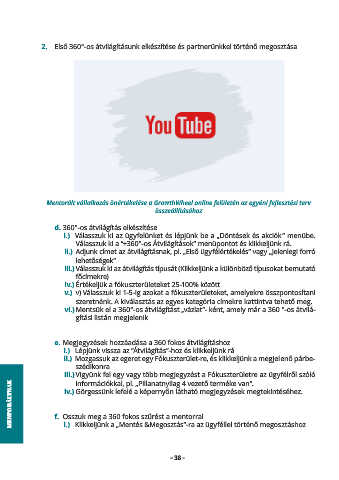Page 38 - GROWTHWHEEL ONLINE felület használati útmutató
P. 38
2. Első 360°-os átvilágításunk elkészítése és partnerünkkel történő megosztása
Mentorált vállalkozás önértékelése a GrowthWheel online felületén az egyéni fejlesztési terv
összeállításához
d. 360°-os átvilágítás elkészítése
i.) Válasszuk ki az ügyfelünket és lépjünk be a „Döntések és akciók” menübe.
Válasszuk ki a “+360°-os Átvilágítások” menüpontot és klikkeljünk rá.
ii.) Adjunk címet az átvilágításnak, pl. „Első ügyfélértékelés” vagy „Jelenlegi forró
lehetőségek”
iii.) Válasszuk ki az átvilágítás típusát (Klikkeljünk a különböző típusokat bemutató
főcímekre)
iv.) Értékeljük a fókuszterületeket 25-100% között
v.) v) Válasszuk ki 1-5-ig azokat a fókuszterületeket, amelyekre összpontosítani
szeretnénk. A kiválasztás az egyes kategória címekre kattintva tehető meg.
vi.) Mentsük el a 360°-os átvilágítást „vázlat”- ként, amely már a 360 °-os átvilá-
gítási listán megjelenik
e. Megjegyzések hozzáadása a 360 fokos átvilágításhoz
i.) Lépjünk vissza az ”Átvilágítás”-hoz és klikkeljünk rá
ii.) Mozgassuk az egeret egy Fókuszterület-re, és klikkeljünk a megjelenő párbe-
szédikonra
iii.) Vigyünk fel egy vagy több megjegyzést a Fókuszterületre az ügyfélről szóló
információkkal, pl. „Pillanatnyilag 4 vezető terméke van”.
MENTORÁLTNAK f. Osszuk meg a 360 fokos szűrést a mentorral
iv.) Görgessünk lefelé a képernyőn látható megjegyzések megtekintéséhez.
i.) Klikkeljünk a „Mentés &Megosztás”-ra az ügyféllel történő megosztáshoz
- 38 -